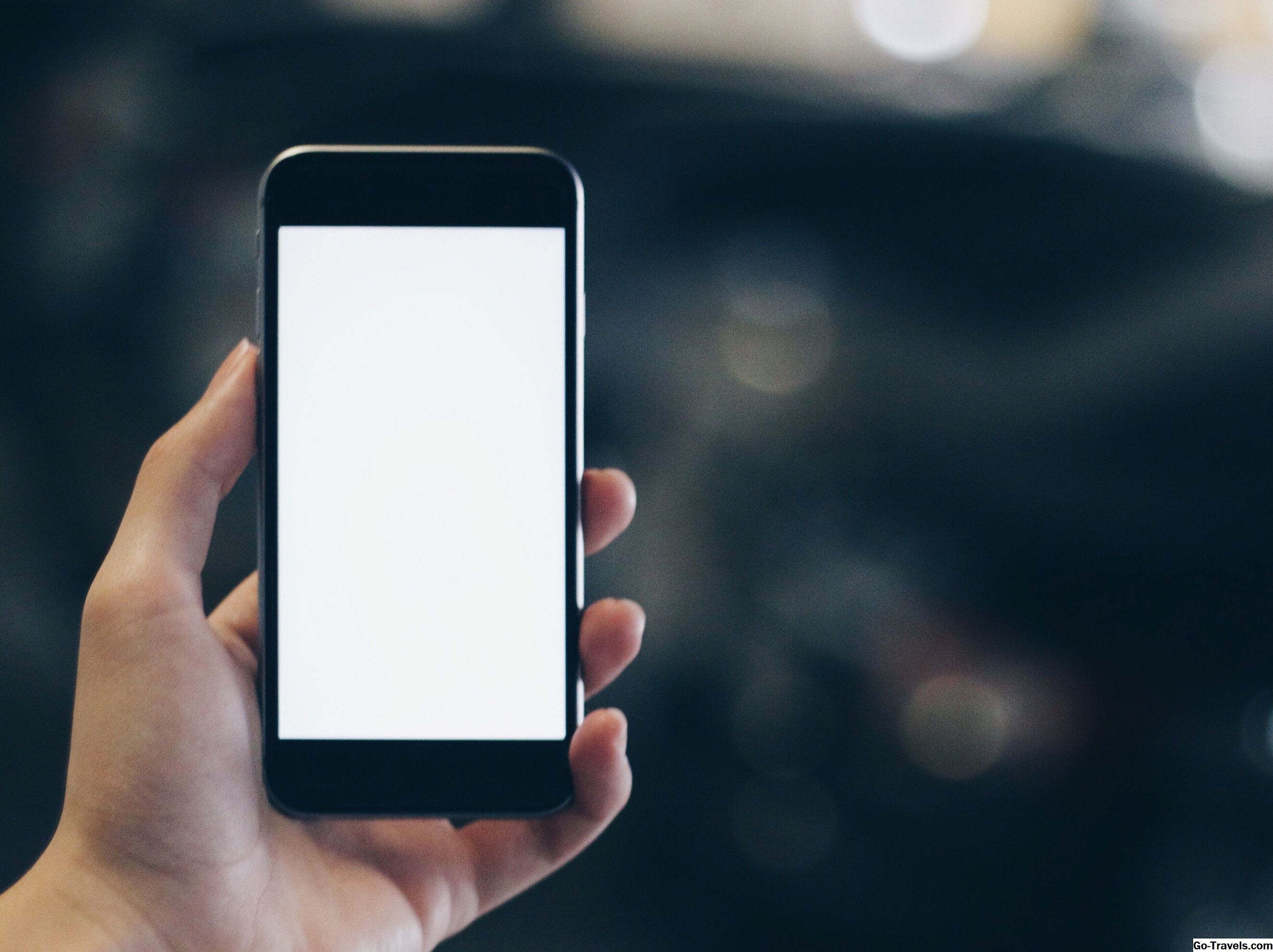Bez ohľadu na to, či používate základné hlasové príkazy Xbox alebo ste sa rozhodli využiť digitálny asistent spoločnosti Microsoft, Cortana, ovládanie vašej hernej konzoly Xbox One už nie je obmedzené len na ovládač Xbox alebo na diaľkový ovládač. Budúcnosť je tu a počúva.
Čo môžem spraviť pomocou hlasových príkazov na zariadení My Xbox One?
Všetky konzoly Xbox One obsahujú podporu hlasových ovládacích prvkov, ktoré vám umožňujú vykonávať takmer akúkoľvek úlohu, ktorú môžete dosiahnuť pomocou ovládača Xbox alebo diaľkového ovládača. Tu sú niektoré z viac-populárne veci, ktoré môžete urobiť jednoducho tým, že hovorí s hernou konzolou.
- Zapnite a vypnite zariadenie Xbox One
- Zmeňte hlasitosť televízora
- Otvorte aplikáciu alebo videohru
- Pozastavte a prehrávajte filmy a televízne relácie
- Zaznamenávajte videohry
Čo potrebujem pre Xbox One Voice Controls?
Ak chcete používať hlasové ovládacie prvky na konzole Xbox One, ako napríklad konzoly Xbox One, Xbox One S a Xbox One X, budete potrebovať buď snímač Kinect, alebo headset s vstavaným mikrofónom, ktorý sa môže pripojiť k vášmu radiču Xbox.
Základné ovládacie prvky hlasu "Xbox" sú obmedzené iba na snímač Kinect, zatiaľ čo príkazy "Hey, Cortana" pracujú s Kinectom a mikrofónom.
Potrebujem používať hlasové ovládanie na konzole Xbox One?
Nikto nepotrebuje používať ovládacie prvky hlasu na konzole Xbox One, pretože všetko, čo môžete robiť s vaším hlasom, môžete vykonať pomocou ovládača alebo diaľkového ovládača.
Použitie hlasových ovládacích prvkov môže byť pre niektoré úlohy pohodlnejšie. Povedzme napríklad "Hej, Cortana, prejdi na Nastavenia" je oveľa rýchlejší spôsob otvárania nastavení než manuálne klikanie cez vrstvy ponúk pomocou radiča Xbox. Zmena hlasitosti televízora alebo pozastavenie filmu hlasom je tiež rýchlejšia ako pomocou diaľkového ovládania.
Sú príkazy Xbox a Cortana Voice rovnaké?
Hlasové príkazy Xbox spustené s pôvodnou konzolou Xbox One v roku 2013 a zostávajú pre používateľov súčasnou voľbou. Digitálny asistent spoločnosti Microsoft, Cortana, prišiel k aktualizácii Xbox One v roku 2016 a je určený na náhradu pôvodných hlasových ovládacích prvkov Xbox.
Cortana hlasová voľba je k dispozícii na niektorých významných trhoch, ako sú Spojené štáty, ale nie je k dispozícii vo všetkých regiónoch.
Zatiaľ čo medzi hlasovými príkazmi Xbox a Cortana existuje určitá funkčnosť, pokiaľ ide o základné úlohy, ako je zapnutie a vypnutie konzoly, spustenie videohry alebo prerušenie prehrávania videa, novšia možnosť Cortana môže urobiť oveľa viac kvôli jej pripojenie k cloudovým službám Microsoftu a AI technológie.
Tu sú niektoré výhody, ktoré má Cortana nad staršími príkazmi Xbox.
- Cortana vám môže hovoriť, zatiaľ čo odpovede Xbox sú len textové.
- Dialog Cortany je prirodzenejšie.
- Môžete spýtať sa spoločnosti Cortana, čo robia vaši priatelia v službe Xbox.
- Cortana sa dá použiť na hlasové diktovanie pri vyhľadávaní online, písaní správy alebo pri vysielaní popisu herného klipu.
- Môžete požiadať Cortanu, aby vám povedala vtip alebo zaujímavý fakt.
Ako zapnúť Cortana na Xbox One
Pri kúpe novej konzoly Xbox One je vo verzii Cortana povolená hlasová voľba. Ak nie je povolené a chcete prepínať z hlasových povelov Xbox, môžete ho zapnúť nasledovne.
- Stlačte kruhový Tlačidlo loga Xbox v strede ovládača Xbox, aby ste vyvolali Sprievodcu. Prejdite doprava, aby ste zvýraznili možnosť rýchlostného prevodu a slovo, nastavenie, Stlačte tlačidlo Tlačítko na ovládači. Prípadne, ak máte Kinect pripojenú k konzole Xbox One, môžete otvoriť nastavenia tak, "Xbox prejdite na položku Nastavenia."
- Keď sa v položke Nastavenia zvýrazní systém a kliknite na Nastavenia Cortany.
- Budete mať možnosť povoliť Cortanu vo svojom zariadení Xbox One. Po prečítaní informácií na obrazovke zvýraznite Súhlasím a stlačte tlačidlo Tlačítko ešte raz. Ak nie je Cortana k dispozícii vo vašom regióne, zobrazí sa vám správa s požiadavkou na čakanie, kým sa namiesto toho pridá do budúcej aktualizácie.
Ako vypnúť Cortanu na Xbox One
Ak sa vám nepáči používanie Cortany, môžete kedykoľvek prepnúť späť na hlasové príkazy Xbox pomocou nasledujúcej metódy.
- Povedať "Hej, Cortana, prejdi na Nastavenia" otvorte položku Nastavenia. Môžete tiež stlačiť tlačidlo Tlačidlo loga Xbox na ovládači otvorte sprievodcu, prejdite doprava na ikonu ozubeného kolieska, zvýraznite nastavenie, a stlačte tlačidlo Tlačítko Ak si budete priať.
- Prejdite nadol na systém.
- Kliknite na Nastavenia Cortany.
- Zvýraznite tlačidlo, ktoré hovorí na a stlačte na radič Xbox na zmenu preč.
- Budete požiadaný o reštartovanie zariadenia Xbox One, aby sa zmeny prejavili. Klikni na Reštartuj teraz na obrazovke.
Ako prepojiť Cortanu na Xbox One s počítačom Windows 10
Digitálny asistent spoločnosti Cortana spoločnosti Microsoft môže zdieľať používateľské dáta medzi zariadeniami Windows 10 (ako sú počítače, telefóny Windows a konzoly Xbox One) a oficiálne aplikácie spoločnosti Cortana v zariadeniach iOS a smartphonoch a tabletoch so systémom Android.
Ak chcete skontrolovať správnosť zdieľania údajov, musíte pri prihlasovaní do hardvéru systému Windows 10 (vrátane Xbox One) alebo aplikácií Cortana používať rovnaký účet Microsoft.
Užitočné príkazy Cortana a Xbox Voice
Ak chcete konzolu Xbox One poskytnúť hlasový príkaz, povedzte "Hej, Cortana" alebo "Xbox" nasleduje váš príkaz.Tu sú niektoré užitočné frázy, ktoré vám umožnia začať. Nasledujúce dialógy pracujú s možnosťami Cortany a Xbox.
Zapnutie / vypnutie zariadenia Xbox One
- "Xbox on": Zapne vašu konzolu Xbox. Môžete tiež povedať "Zapnúť konzolu Xbox", "Zapnúť", alebo "Spustiť Xbox".
- "Xbox off": Vypne Xbox. Alternatívne frázy, ktoré tiež pracujú, "Vypnúť môj Xbox", "Vypnúť", a "Choď spať".
Sledovanie filmov, televíznych relácií a ďalších médií
- "Hrať", "Pauza", "Rýchlo vpred", a "Rewind": Tieto hlasové príkazy sa dajú použiť na ovládanie akéhokoľvek sledovaného videa v akejkoľvek aplikácii na konzole Xbox One, ako sú napríklad YouTube, Hulu a Netflix. Príkazy na pozastavenie a prehrávanie sa tiež môžu zastaviť a spustiť prehrávanie hudby v aplikáciách Xbox Spotify a Pandora.
- "Zvýšiť hlasitosť" a "Znížiť hlasitosť": Tieto príkazy menia hlasitosť televízora pomocou senzora Kinect na originálnom konzole Xbox One alebo IR blastera zabudovaného do konzol Xbox One S a Xbox One X. Pôvodný konzola Xbox One nemôže zmeniť hlasitosť televízora bez funkcie Kinect.
- "Mute" a "Zapnúť": Aktivuje a deaktivuje ovládanie stlmenia na televízore. Rovnaké pravidlá platia pre vyššie uvedené príkazy o objeme.
Nahrávanie videohier
- "Zaznamenajte, že": Nahráním videoklip o tom, čo sa práve stalo vo vašej videohre.
- "Vytvoriť snímku obrazovky": Nasleduje fotografia toho, čo sa momentálne deje na obrazovke.
Xbox One Navigácia
- "Choď domov": Ukončí hru alebo aplikáciu a vráti sa do konzoly Xbox Dashboard.
- "Zobraziť moje veci": Ak sú prihlásení viacerí používatelia naraz, s tým, že sa načítajú vaše osobné nastavenia a informačný panel. Všetci zostanú prihlásení. Toto jednoducho prepne na váš profil a obsah.
- "Choď na (názov hry alebo aplikácie)": Otvorí sa videohra alebo aplikácia. Môžete tiež povedať "Otvorené" po ktorom nasleduje názov aplikácie alebo hry.
"Hej, Cortana" Exkluzívne hlasové príkazy
Nasledujúce hlasové príkazy fungujú iba vtedy, keď je povolená možnosť Cortana. Každému musí predchádzať "Hej, Cortana".
Priatelia Xbox One
- "Čo robí (meno)?": Použite túto frázu, aby vám Cortana povedala, čo práve teraz robí jeden váš priateľ Xbox. Môžete použiť ich skutočné meno alebo gamertag.
- "Je (meno) online?": Povedzte, či chcete skontrolovať, či je online priateľ Xbox.
- "Spustiť párty a pozvať (meno)": Tento príkaz okamžite vytvorí účastníka a pozve vášho priateľa na konzolu Xbox.
- "Odošlite správu pre (meno)": Týmto sa vytvorí priama správa, ktorá sa pošle priateľovi Xboxu. Cortana bude nasledovať túto otázku tým, že sa vás spýta, čo chcete, aby správa povedala a môžete diktovať správu priamo jej.
Internetové funkcie
- "Vyhľadávanie na webe (čo chcete pozrieť)": Bing vykoná vyhľadávanie akéhokoľvek slova alebo frázy, ktorú si vyberiete.
- "Choď na (webová adresa)": Otvorí sa webová stránka vo webovom prehliadači Edge. Nezabudnite uviesť adresu webových stránok tak, ako keby ste to povedali osobe. Napríklad, Go-Travels.com bolo by "Hej, Cortana, choď na Lifewire dot com".
drobnosti
- "Čo znamená (slovo)?": Toto hľadá význam slova online. Môžete tiež povedať "Definovať (slovo)" alebo "Čo znamená (slovo)".
- "Čo je trikrát deväť?": Cortana dokáže vypočítať väčšinu základných matematických rovníc, ktoré si od nej položíte.
- "Čo bolo riaditeľom (názov filmu)?": Opýtajte sa Cortany, aby hľadala odpovede na otázky, ako by ste hľadali na vyhľadávači.
Príkazy generála Cortany
- "Čo môžem povedať?": Táto celá fráza prinesie zoznam všetkého, čo Cortana dokáže urobiť na vašej konzole Xbox One.
- Môžete sa tiež pobaviť s príkazmi Cortany na konzole Xbox One nasledujúcimi "Hej, Cortana" s "Povedz mi vtip", "Povedz mi príbeh", "Povedz mi strašidelný príbeh", alebo "Spievaj mi pieseň".